ブックを新規作成する
Excelを起動すると、何も入力されていない新しいブックが表示されています。あまり意識していないかもしれませんが、これは、Excel起動直後に、ブックが自動的に新規作成されている証拠です。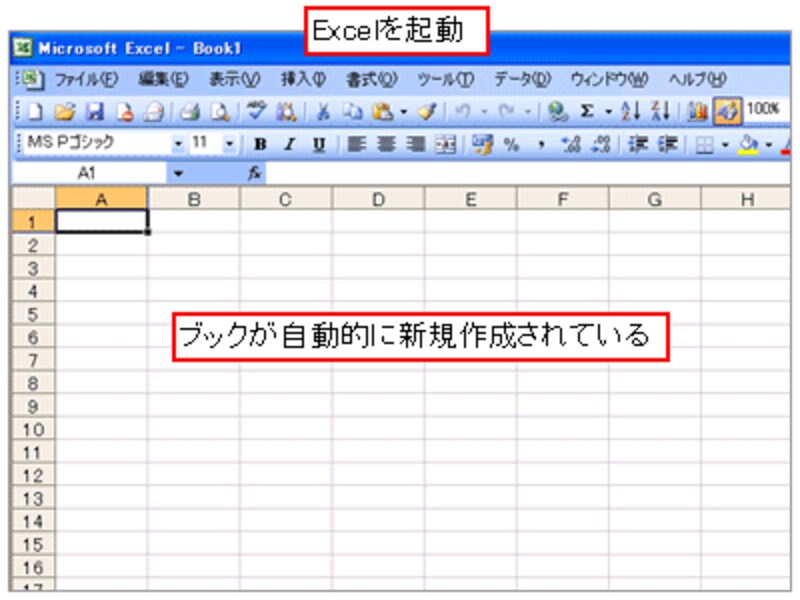 |
さらにブックを新規作成したい場合は、標準ツールバーの「新規作成」ボタンをクリックします。ブックを新規作成する方法は、その他に、「Ctrl」キー+「N」キーを押す方法、「ファイル」メニュー→「新規作成」をクリックする方法があります。
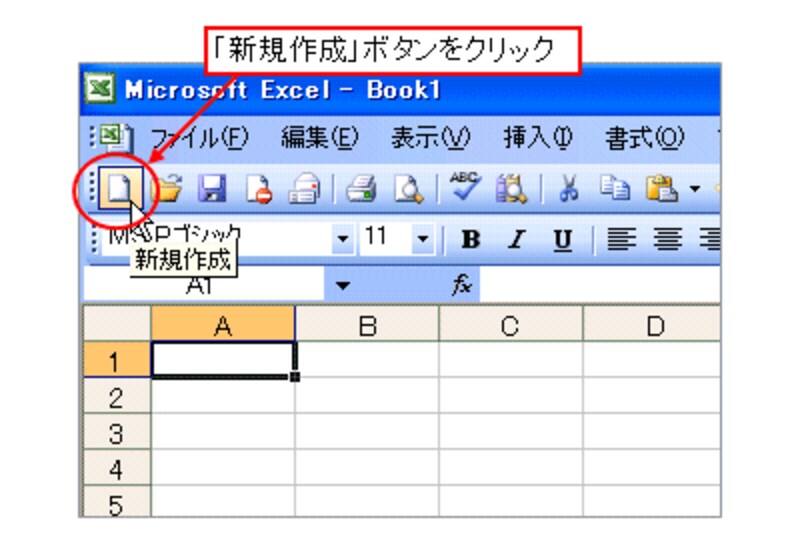 |
ここで、タイトルバーに表示されている新規作成直後のブック名に注目。「Book1」となっています。拡張子「.xls」が付いていませんね。このように、一度も保存操作を実行していないブック名には、拡張子「.xls」が付いていません。これは、作成中のブックが「ファイル」としてまだ存在していないことを意味しています。
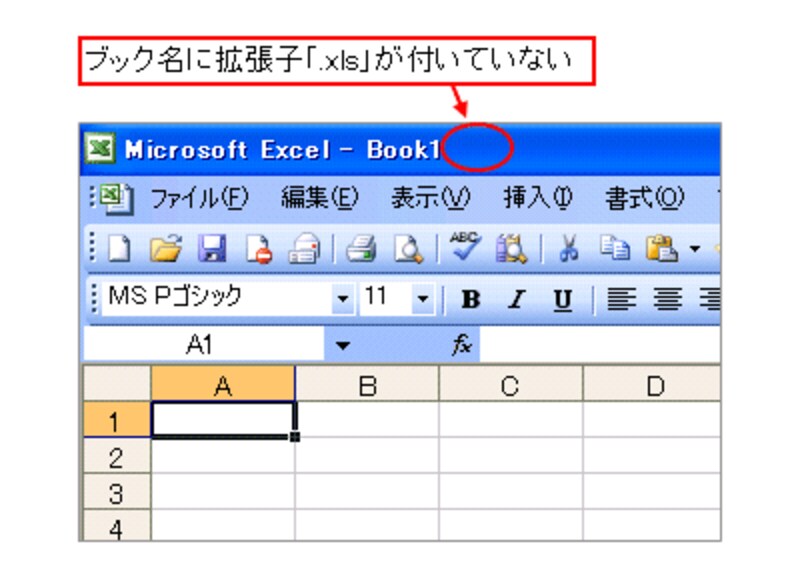 |
既存のブックを利用して新規作成する
既存のブックを利用して、ブックを新規作成することもできます。まず、「Ctrl」キー+「F1」キーを押して作業ウィンドウを表示し、「作業の開始」の「▼」をクリックして表示されるメニューから「新しいブック」をクリックします。
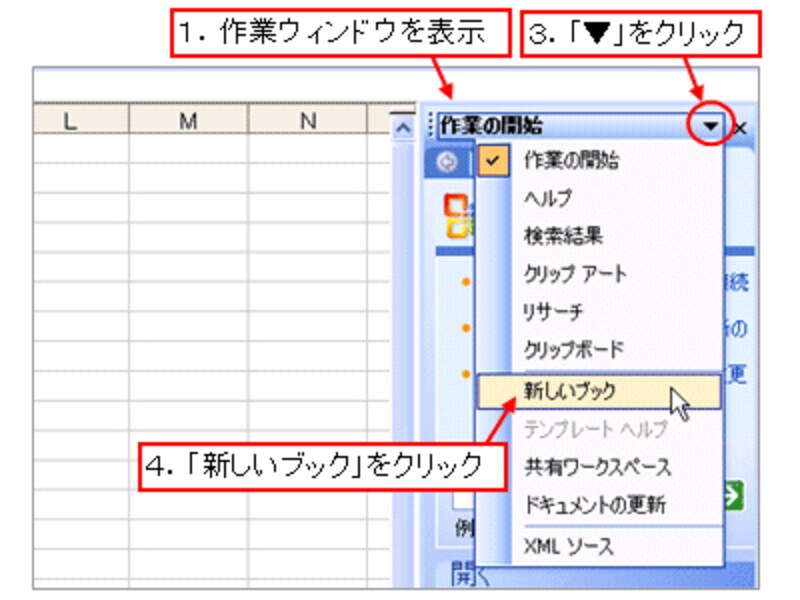 |
「新規作成」の「既存のブックの選択」をクリックすると、「既存のブックから新規作成」ダイアログボックスが表示されるので、ここで、利用したいブックを選択して「新規作成」ボタンをクリックします。
 |
利用したいブックが開きました。ここでもタイトルバーのブック名に注目。利用したブック名のあとに連番が付いています。これで、利用元のブックを区別できる、というわけです。また、保存操作を実行していないため、拡張子「.xls」は付いていません。
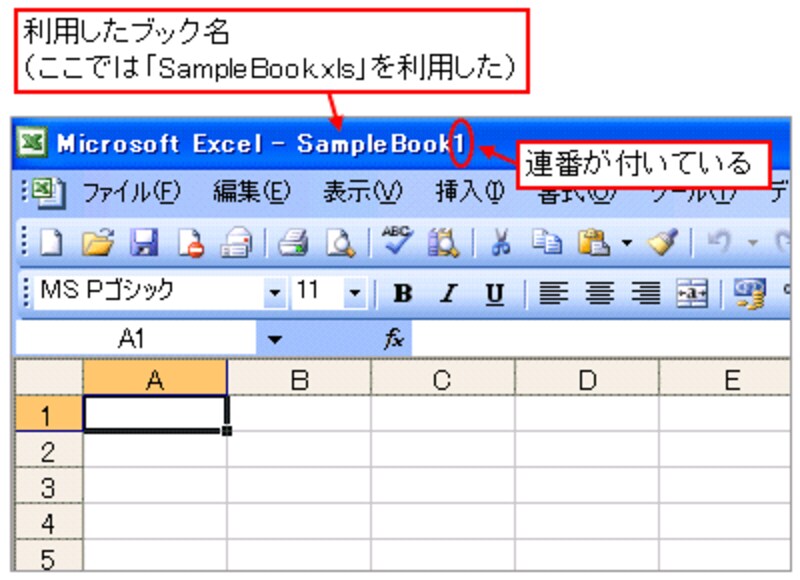 |
>続いて、ブックを保存する操作の解説です。次ページへどうぞ!







